É por isso que às vezes é necessário colocar uma barra de progresso personalizada ao executar uma macro ou formulário de usuário no sobressair. Sem mais delongas, é hora de você aprender rápida e facilmente como chegar lá passo a passo.
Como criar uma barra de progresso personalizada?
As barras de progresso personalizadas são um luxo que fará com que seu trabalho no Excel se destaque por seu excelente gerenciamento de ferramentas. Além disso, você receberá elogios toda vez que colocar uma barra de progresso personalizada ao criar macro no excel porque seu trabalho será mais explícito.
A única desvantagem que você deve considerar é que ao colocar essa ferramenta, o programa Excel consumirá mais recursos do computador. Agora que você sabe, é hora de você aprender como criar ou adicionar uma barra de progresso personalizado ao executar uma macro no Excel seguindo estas etapas:
Passo 1: Crie a barra de progresso.
- Abra o programa Excel, clique na guia "Desenvolvedor" e selecione "Visual Basic".
- Na janela seguinte, escolha a aba "Inserir" e no submenu que se abre clique em " Formulário de usuário ".
- Agora, na janela de controles UserForm, selecione os controles "Frame", "Label" e "commandButtom" e coloque-os dentro da janela " UserForm ".
- Em seguida, você pode personalizar sua macro, no menu à esquerda você pode inserir a cor desejada no UserForm e a legenda da barra de progresso, entre outros detalhes para personalizar.
- Depois de fazer as customizações da sua macro, arraste a barra “Label” para dentro da barra “Frame”, agora você tem que personalizar a cor da barra Label, tanto a borda quanto a parte interna.
- Em seguida, você arrastará a borda da barra “Frame” para a borda da barra “Label” para combiná-las no mesmo tamanho e colocá-las em um canto da sua macro.
- O nome da barra é alterado " CommandButtom " dentro " Cancelar "E está posicionado sob a barra" quadro ”Para tornar a macro mais ordenada (este botão será usado para cancelar o procedimento se o usuário desejar).
Seguindo estes passos você terá pronta a barra de progresso que você usará no Excel, agora você terá que alterar os códigos de programação para que ela seja personalizada.
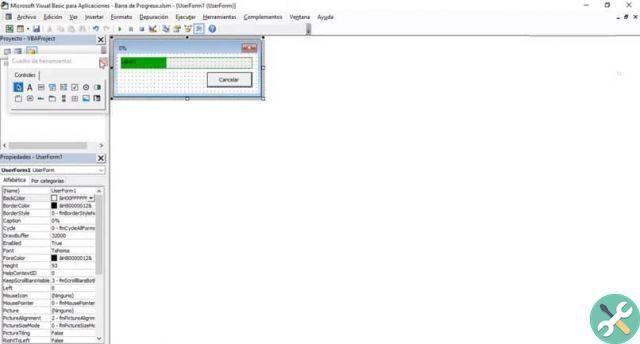
Etapa 2: personalize como a barra de progresso funciona com códigos.
- Clique no botão que você renomeou com o nome "Cancelar" para configurar seu funcionamento e coloque o seguinte: Finalize, pressione a tecla "Enter" e na próxima linha escreva Unload Me.
- Em seguida, selecione a guia “UserForm” localizada no menu à esquerda e clique na macro.
- Na próxima janela, escolha a guia no canto superior direito que diz "Clique", um submenu será aberto e selecione " Permitir ".
- Agora você vai escrever os seguintes comandos:
Dim conta quanto tempo
Dim n Linhas, desde que sejam
Dim nColumns quanto tempo
Dim F enquanto
Dim C por mais tempo
Porcentagem de atenuação como o dobro
Contagem = 1
Linhas = 500
nColuna = 50
Por F = 1 a nRighe
Por C = 1 a nColonne
Células (f, c) = Contagem
Contagem = Contagem + 1
Próximo C
Porcentagem = Contagem / (nLinhas * nColunas)
EU. Legenda = Formato (porcentagem, "0%"
IO. Label.Width = Percentuale * Me.Frame.Width
Fazer eventos
Aventura F
Baixe-me
5. Após digitar todos os comandos, clique no botão " ressalva ".
6. Selecione o " Formulário de usuário ”E escolha a barra“ Label ”para definir sua“ Width ”para zero.
7. Para finalizar, clique no botão "Salvar".
Seguindo estas etapas simples, você terá sua barra de progresso personalizada pronta enquanto uma macro estiver sendo executada no Excel. Na ilustração a seguir você verá como os comandos devem ser anotados na programação.
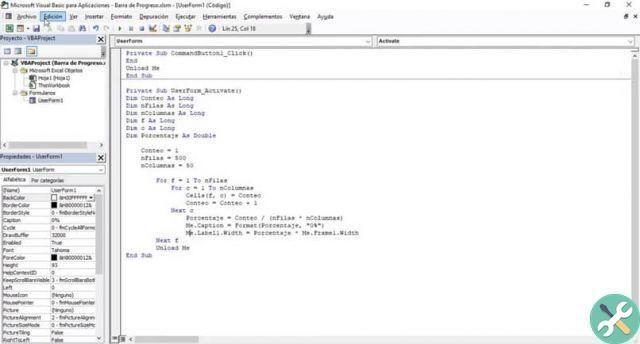
Além disso, você pode estar interessado em como usar controles de formulário para criar modelos de orçamento no Excel. Se você gostou deste post sobre como criar uma barra de progresso personalizada ao executar uma macro no Excel, siga nosso blog.
TagsEccellere

























